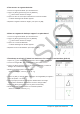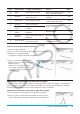User Manual
Table Of Contents
- Table des matières
- Chapitre 1 : Bases
- Chapitre 2 : Application Principale
- 2-1 Calculs de base
- 2-2 Emploi de l’historique des calculs
- 2-3 Calculs de fonctions
- 2-4 Calculs de listes
- 2-5 Calculs de matrices et de vecteurs
- 2-6 Spécification d’une base numérique
- 2-7 Emploi du menu Action
- 2-8 Emploi du menu Interactif
- 2-9 Emploi de l’application Principale en combinaison avec d’autres applications
- 2-10 Utilisation de la fonction Vérifier
- 2-11 Emploi de Probabilité
- 2-12 Exécution d’un programme dans l’application Principale
- Chapitre 3 : Application Graphe & Table
- Chapitre 4 : Application Coniques
- Chapitre 5 : Application Graphes d’équations différentielles
- 5-1 Représentation graphique d’une équation différentielle
- 5-2 Tracé de graphes d’une fonction de type f(x) et de graphes d’une fonction paramétrique
- 5-3 Visualisation des coordonnées d’un graphe
- 5-4 Représentation graphique d’une expression ou valeur en la déposant dans la fenêtre graphique d’équation différentielle
- Chapitre 6 : Application Suites
- Chapitre 7 : Application Statistiques
- Chapitre 8 : Application Géométrie
- Chapitre 9 : Application Résolution numérique
- Chapitre 10 : Application eActivity
- Chapitre 11 : Application Finances
- Chapitre 12 : Application Programme
- Chapitre 13 : Application Spreadsheet
- Chapitre 14 : Application Graphe 3D
- Chapitre 15 : Application Plot Image
- Chapitre 16 : Application Calcul différentiel interactif
- Chapitre 17 : Application Physium
- Chapitre 18 : Application Système
- Chapitre 19 : Communication de données
- Appendice
- Mode Examen
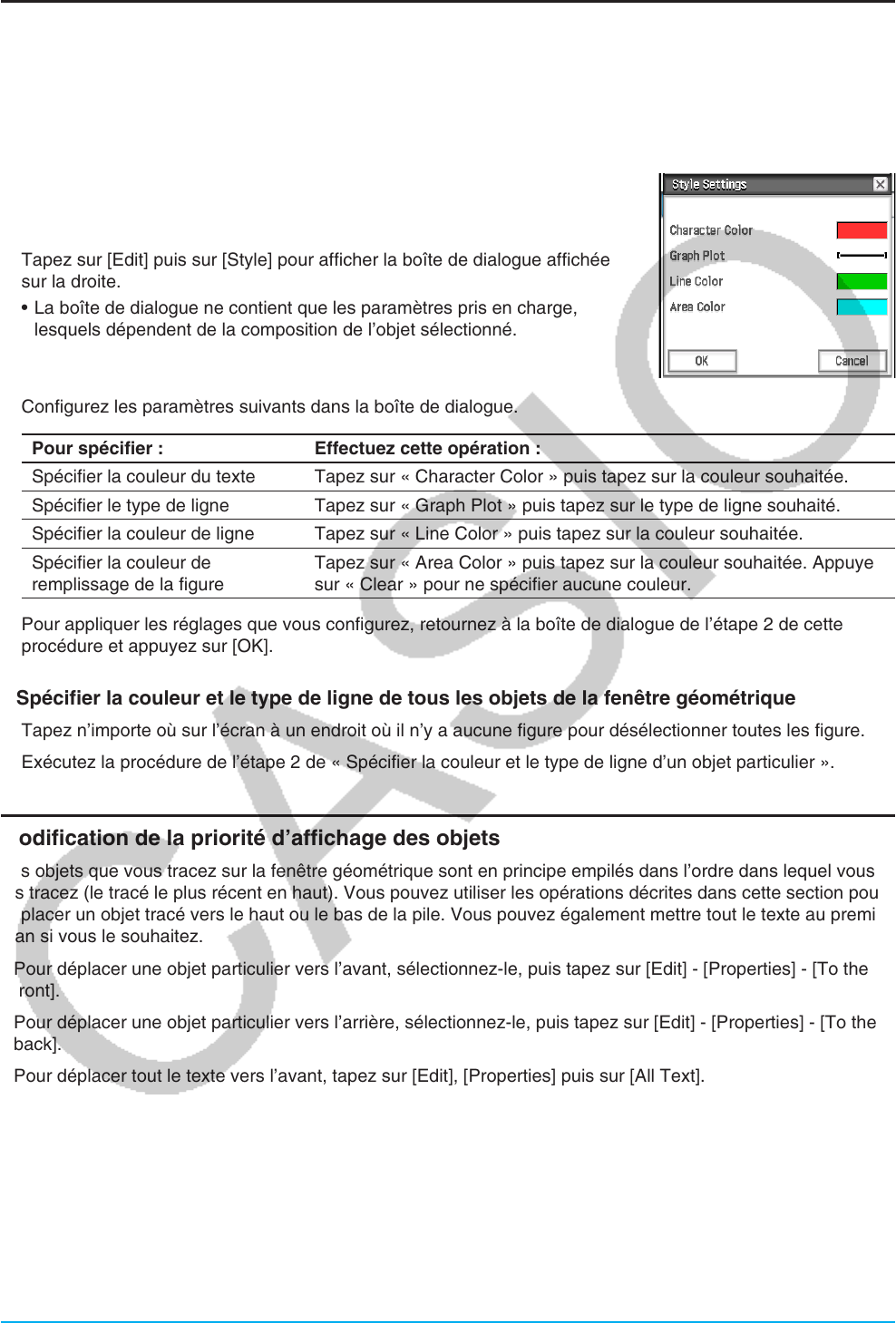
Chapitre 8 : Application Géométrie 174
Spécification de la couleur et du type de ligne d’un objet affiché
Vous pouvez utiliser la procédure ci-dessous pour spécifier la couleur et le type de ligne du contour d’une
figure, la couleur de remplissage d’une figure ou encore la couleur du texte, des étiquettes et d’autres objets
autres que des figures.
u Spécifier la couleur et le type de ligne d’un objet particulier
1. Utilisez la procédure décrite sous « Sélection et désélection de figures »
(page 172) pour sélectionner l’objet dont vous voulez spécifier la couleur et/ou
le type de ligne.
2. Tapez sur [Edit] puis sur [Style] pour afficher la boîte de dialogue affichée
sur la droite.
• La boîte de dialogue ne contient que les paramètres pris en charge,
lesquels dépendent de la composition de l’objet sélectionné.
3. Configurez les paramètres suivants dans la boîte de dialogue.
Pour spécifier : Effectuez cette opération :
Spécifier la couleur du texte Tapez sur « Character Color » puis tapez sur la couleur souhaitée.
Spécifier le type de ligne Tapez sur « Graph Plot » puis tapez sur le type de ligne souhaité.
Spécifier la couleur de ligne Tapez sur « Line Color » puis tapez sur la couleur souhaitée.
Spécifier la couleur de
remplissage de la figure
Tapez sur « Area Color » puis tapez sur la couleur souhaitée. Appuyez
sur « Clear » pour ne spécifier aucune couleur.
4. Pour appliquer les réglages que vous configurez, retournez à la boîte de dialogue de l’étape 2 de cette
procédure et appuyez sur [OK].
u Spécifier la couleur et le type de ligne de tous les objets de la fenêtre géométrique
1. Tapez n’importe où sur l’écran à un endroit où il n’y a aucune figure pour désélectionner toutes les figure.
2. Exécutez la procédure de l’étape 2 de « Spécifier la couleur et le type de ligne d’un objet particulier ».
Modification de la priorité d’affichage des objets
Les objets que vous tracez sur la fenêtre géométrique sont en principe empilés dans l’ordre dans lequel vous
les tracez (le tracé le plus récent en haut). Vous pouvez utiliser les opérations décrites dans cette section pour
déplacer un objet tracé vers le haut ou le bas de la pile. Vous pouvez également mettre tout le texte au premier
plan si vous le souhaitez.
• Pour déplacer une objet particulier vers l’avant, sélectionnez-le, puis tapez sur [Edit] - [Properties] - [To the
front].
• Pour déplacer une objet particulier vers l’arrière, sélectionnez-le, puis tapez sur [Edit] - [Properties] - [To the
back].
• Pour déplacer tout le texte vers l’avant, tapez sur [Edit], [Properties] puis sur [All Text].